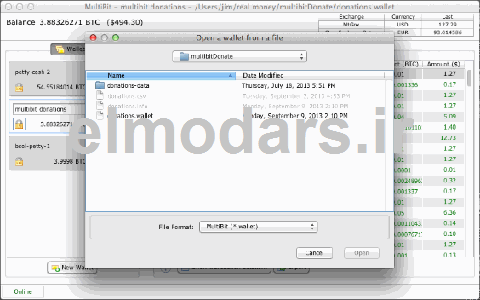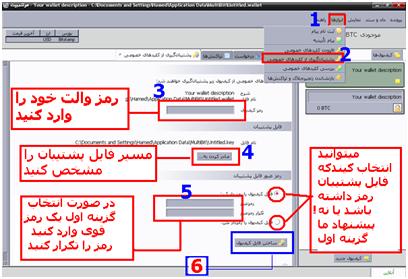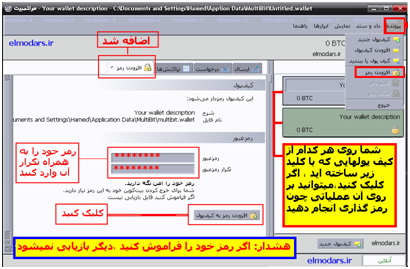علم و درس (elmodars)
صرافی ایرانی، نوبیتکس،بیت پین، آبان تتر، او ام پی فینکس, Nobitex، ارزهای دیجیتال،انواع والت، کیف پول, بیتکوین کر، رمزارز، رمزنگاری ، تولید بیت کوین,, دوج کوین, کریپتو,کارنسی, کلودسرویس، سرور استخراج، اتریوم، آوالانچ، Ethereum, ,DigiByte, Altcoin، Solana
علم و درس (elmodars)
صرافی ایرانی، نوبیتکس،بیت پین، آبان تتر، او ام پی فینکس, Nobitex، ارزهای دیجیتال،انواع والت، کیف پول, بیتکوین کر، رمزارز، رمزنگاری ، تولید بیت کوین,, دوج کوین, کریپتو,کارنسی, کلودسرویس، سرور استخراج، اتریوم، آوالانچ، Ethereum, ,DigiByte, Altcoin، Solanaامنیبت در مولتی بیت - مولتی دوج
نکات لازم در مورد کیف پولهای دسکتاپ مولتی بیت و مولتی داگ
برای دانلود و آموزش تصویری استفاده از نرم افزار به این صفحه مراجعه نمایید
اولین و مهم ترین نکات این است با نصب و اجرای نرم افزار :
- ابتدا یک والت جدید باز نمایید (در ادامه خواهید خواند)
- انتخاب یک رمز بسیار قوی
- پشتیبان گیری (یک بار و در چند نسخه کافی است)
در استفاده از نرم افزار مولتی بیت و یا مولتی دوج، حتما از والت خود حداقل 2 یا 3 بک آپ و یا کپی داشته باشید
برای انتخاب محل های ذخیره نسخه پشتیبان میتوانید از گزینه های زیر با در نظر گرفتن نکات ایمینی که در ادامه گفته میشود، استفاده نمایید:
1- میتواند فلش مموری شما باشد: (در ویندوز سون بدون نصب نرم افزار میتوان فلش خود را قفل نمود)
2- ایمیل شما : حتما ایمیل خود را به فاکتور دوم مجهز نمایید (نسخه پشتیبان کد عامل دوم تهیه نمایید)
3- یک سایت آبلود: با استفاده از رمز (کمتر پیشنهاد میشود)
4- در یک سیستم دیگری که کمتر از آن در اتصال به نت استفاده میکنید(رمز برای پوشه یا قفل درایو)
در ابتدا به روش کپی گرفتن و بک آپ گرفتن در مولتی بیت یا مولتی دوج را میپردازیم
1- کپی همان پوشه و فایلی که اطلاعات نرم افزار در آن نصب است
(پیش فرض در یوزر ویندوز است)
یعنی در ویندوز سون : C:\Users\User Name*\AppData\Roaming\MultiBit
User Name*: نامی که برای یوزر ویندوز خود انتخاب نموده اید
در ویندوز اکس پی نیز میتوانید به داکیومنت اند ستینگ و سپس به یوزر خودتان - لوکیشن ستینگ- اپلی دیتا(اپلیکیشن دیتا) بروید
C:\Documents and Settings\User Name*Application Data\MultiBit
User Name*: نامی که برای یوزر ویندوز خود انتخاب نموده اید
البته برای پیدا کردن هر کدام از این آدرسی در هر نسخه ای از ویندوز، براحتی میتوانید با کلید بر روی گزنیه والت جدید ( New Wallet) در نرم افزار ، آدرس را از طریق علامت فلش آدرس بار پیدا نمایید
 نکته : بهتر است که همیشه در این نرم افزار، پس از نصب ، اقدام به ایجاد یک والت جدید( با نام دلخواه نمایید) و در این زمان آدرس والت خود را در محلی به غیر از نصب نرم افزار و درایو نصب ویندوز انتخاب نمایید .
نکته : بهتر است که همیشه در این نرم افزار، پس از نصب ، اقدام به ایجاد یک والت جدید( با نام دلخواه نمایید) و در این زمان آدرس والت خود را در محلی به غیر از نصب نرم افزار و درایو نصب ویندوز انتخاب نمایید .این فایل با پسوند والت ( ) ذخیره میشود که اگر این فایل را به کامپیوتری که در آن نرم افزار مولتی بیت نصب میباشد؛ انتقال دهید ، با کلیک روی آن ( راست کلیک و انتخاب نرم افزار) ، براحتی خواهید دید که والت شما باز خواهد شد و در صورت داشتن رمز عبور آن، میتوان از این والت برداشت نمود.
ضمنا شما زمانی که یک آدرس جدید ایجاد میکنید، میتوانید این محل را انتخاب نمایید
2- روش دوم این است که شما بک آپ بگیرید و هر کجا میخواهید ذخیره نمایید . (روش رایج)
 نکته : در این روش شما میتوانید علاوه بر رمزی که برای نرم افزار انتخاب میکنید، یک کلید( رمز دوم) نیز برای بک آپ خود انتخاب نمایید که اجرای این فایل تنها با وارد نمودن هر دو رمز امکان پذیر است.
نکته : در این روش شما میتوانید علاوه بر رمزی که برای نرم افزار انتخاب میکنید، یک کلید( رمز دوم) نیز برای بک آپ خود انتخاب نمایید که اجرای این فایل تنها با وارد نمودن هر دو رمز امکان پذیر است.البته در این روش شما میتوانید یک کلید(پسورد دوم) برای بک آپ خود انتخاب نمایید

نکته : شما در زمان بک آپ ، از آدرس و یا آدرس های والت خود و تنظیماتی چون رمز دوم، نسخه پشتیبان تهیه میکنید، و این بک آپ اصلا به مقدار و مانده کیف پول شما ربطی نخواهد داشت. این یعنی اگر شخصی برای شما بیتکوین واریز نماید، با اجرای والت ونسخه پشتیبان شما در هر کجا و هر سیستمی، مقدار والت شما مشخص و به روز خواهد شد ولی تنها برای ارسال ها نیاز به رمز خواهید داشت که این رمز در شبکه بیتکوین مانند مقدار ثبت میشود(یا شبکه دوج کوین - لایتکوین و هر کوینی که از نرم افزار آن بهره میبرید)

نکته : شما هر زمان در هر سیستمی که نرم افزار روی آن نصب است، فایل کپی خود را اجرا کنید( کلیک راست و سپس Open With)، سریعا تمامی آدرس ها و والت های شما اجرا خواهد شد. میزان مانده حساب شما ، در هیچ صورت ربطی به بک آپ شما ندارد و نیاز نیست که هر بار پس از هر ارسال و یا دریافت ، بک آپ از سیستم خود بگیرید. تنها یک بار بک آپ و یا کپی کافی است و آن هم جهت باز کردن شماره حسابتان لازم و ضروری است و این یعنی شما نمیتوانید به صورت دستی به نرم افزار شماره حساب بدهید.
آموزش و نکات امنیتی بسیار بالا
همانطور که گفته شد؛ بک آپ و یا کپی تهیه نمایید (با استفاده از رمز و کلید) ، اما برای اینکه این بک آپ شما کاملا ایمن باشد، شما میتوانید فایل بک آپ و کپی خود را فشرده نمایید و مجدد یک رمز برای فایل انتخاب نمایید
حال اگر در نت و ایمیل شما باشد و یا در داخل یک فلش ذخیره شده باشد، حتی دستیابی به فایل برای اشخاص دیگر مشکل و یا غیرممکن خواهد بود
اما نکته مهم دیگر این است:
سعی نمایید که اگر از سیستمی استفاده میکنید که دائم به نت اتصال دارد، حتما نرم افزارهایی چون مولتی بیت و مولتی دوج را در یک درایو جداگانه نصب نمایید. مخصوصا برای کسانی که ممکن است هفته ای یک بار و شاید هفته ها به والت خود نیاز نداشته باشند.
دلیل این مسئله این است که شما در ویندوز 7 میتوانید با استفاده از نرم افزار BitLocker درایو مورد نظر خود را قفل نمایید و تنها با ورود رمز و یا فایل ریکاوری ، باز شود. البته برای ویندوز XP نیز میتوانید از نرم افزار کم حجم دیسک پسورد استفاده نمایید.



نکته: فراموش کردن این رمز ، مانند فراموش کردن رمز کیف پول است و قابل بازیابی نخواهد بود
البته ویندوز سون امکاناتی چون نسخه پشتیبان از قفل درایو در مواقعی که رمز را فراموش کرده اید، دارا میباشد.
حال در زمان استفاده شما از سیستم و در زمانی که درایو قفل است، دستیابی به اطلاعات درایو ممکن نیست. (امنیت بسیار بالا)
با این اقدام دیگر اطلاعات شما در برابر دسترسی افراد و بویژه در زمان اتصال به نت، سدی محکم دربرابر هک و جاسوسی خواهید ساخت
این نرم افزار قادر به رمزگذاری بر روی فلش دیسک میباشد و البته تنها راه دستیابی به درایو، فرمت درایو میباشد. که این هم منجر عدم دستیابی به اطلاعات شما میشود.

نکته : شما حداقل نیاز دارید که چند نسخه پشتیبان از والت خود داشته باشید، چون ممکن است به دلایل معیوب شدن هارد سیستم شما و یا مشکل در ویندوز شما( در مواردی که در درایو ویندوز نصب شده باشد) و یا فرمت اشتباه یک درایو و از همه مهمتر حملات ویروس ها و پاک شدن آن توسط آنتی ویروس ها و مواردی این چنین ، والت خود را از دست بدهید.
آموزش قرار دادن رمز برای multibit

این نرم فزارها جهت مقادیر وانتقالات کم میباشد و مخصوصا در مولتی دوج سعی نمایید از ذخیره سرمایه بالا در ان خودداری نمایید تا مشکلی پیش نیاید( این مورد بیشتر در مورد مولتی دوج توصیه میشود)

قبل از فعالیت و کار با نرم افزار، چند ساتوشی جهت آزمایش و تست نرم افزار اختصاص دهید
آموزش قفل و رمزگذاری درایوها در ویندوز 7
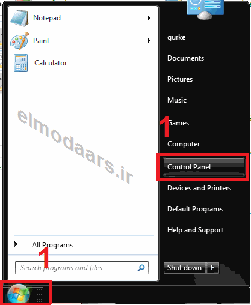
این نرم افزار قابلیت رمزگذاری بر روی فلش را دارا میباشد
همچینین امکان داشتن یک فایل ریکاوری و پشتیبان از رمز ورود شما که در صورت فراموش کردن رمز عبور خود، میتوانید از این رمز استفاده نمایید
با قفل درایو ، دیگر امکان دسترسی بدون ورود رمز و ریکاوری و نیز کردیت امکان پذیر و میسر نخواهد بود و هیچ راهی برای دستیابی به اطلاعات وجود نخواهد داشت
تنها گزینه ای که میتوان در صورت فراموشی رمز از آن استفاده نمود، فرمت درایو قفل شده است
البته این نرم افزار دارای امنیت بسیار بالایی در برابر هکرها و نفوذ نرم افزارهای جاسوسی و ویروس ها میباشد و امکان بازیابی رمز ورود آن میسر نیست
ابتدا به منو استارت بروید و در آنجا گزینه کنترل پنل را انتخاب نمایید.
سپس با رفتن به کنترل پنل مانند تصویر زیر، گزینه BitLocker Drive Encryption را انتخاب نمایید
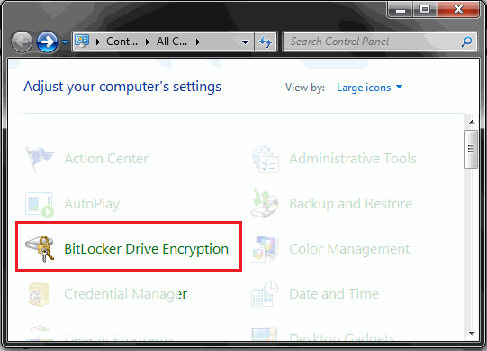
با انتخاب درایو مورد نظر و کلیک بر روی گزینه Turn on Bitlocker پنجره ای بازمی شود که به شما امکان قرار دادن پسورد برای این درایو را میدهد با انتخاب پسورد مناسب مراحل را پیش ببرید. تمام مراحل را نکست نمایید و در مرحله انتخاب فایل پشتیبانی رمز و ریکاروری، محل ذخیره را انتخاب نمایید(از میان فلش یا فایل)
اگر فرصت سرمایه گذاری بیش از حد انتظار، عالی به نظر برسد، احتمالا حقه ای در کار است؛ هوشیار باشید.
مولتی دوج نیز کاملا شبیه به مولتی بیت است و برای آموزش به لینک زیر مراجعه کنید:
Click the button below to download an account
بهترین روش تجارت و کسب درآمد
بهترین مارکتینگ خرید و فروش بیتکوین و سایر کریپتوها، بیتکوین را بدون واسطه و مستقیما با سایر کاربران، بوسیله ریال معامله کنید و از هر گونه تحریم در امان باشید